首页 » 手机 » 如何更新智能电视的操作系统?
如今,智能电视已成为我们日常生活中不可或缺的一部分。但是,与其他电子设备一样,智能电视也需要定期更新操作系统,以跟上最新技术和安全增强功能。本指南将逐步讲解如何更新智能电视的操作系统,以确保最佳性能和流畅的观看体验。
如何更新我的智能电视的操作系统?
如果您拥有智能电视,请务必保持其操作系统更新,以提高其性能和安全性。操作方法如下:
检查是否有可用的更新
您首先应该检查您的智能电视是否有可用的更新。为此,请转到电视的设置,找到“软件更新”或“系统更新”选项。如果有可用更新,请按照说明下载并安装最新版本的操作系统。
重新启动您的智能电视
安装操作系统更新后,建议您重启智能电视以使更新生效。为此,请关闭电视并拔掉电源插头几秒钟,然后再重新打开。
更新应用程序
除了更新操作系统外,保持智能电视上安装的应用程序为最新版本也很重要。为此,请前往电视的应用商店,检查每个应用程序是否有可用的更新。
如果三星智能电视软件没有出现,如何更新?
如果您有三星智能电视并想更新其软件但在设置中找不到该选项,请不要担心,您可以采取几个步骤来解决此问题。
如何在下班后删除所有人的 Messenger 消息?您首先应该检查三星官方网站上是否有可用的更新。如果有,请下载更新文件并将其保存到U盘。确保文件位于U盘的根文件夹中,而不是子文件夹中。
接下来,将 USB 驱动器连接到电视并打开。大多数情况下,电视会自动检测 USB 驱动器并询问您是否要更新软件。如果没有自动检测,您需要在电视设置中查找手动更新选项。
如果您仍然找不到手动更新选项,则您的电视可能不兼容软件更新。在这种情况下,您需要联系三星技术支持以获取更多信息。
如果您仍然找不到该选项,请联系三星技术支持。
如何使用 USB 更新我的智能电视软件?
如果您想让智能电视保持最新状态,更新操作系统至关重要。一种方法是通过 USB 更新。操作方法如下:
第 1 步:下载更新
您首先应该做的是从智能电视制造商处下载更新。为此,请访问制造商的网站并查找支持或下载部分。在那里,找到适用于您智能电视型号的最新更新,并将其下载到您的电脑上。
步骤 2:格式化 USB 驱动器
下载更新后,您需要一个 U 盘将其传输到智能电视。传输之前,请确保将 U 盘格式化为 FAT32 格式,以便与智能电视兼容。此外,建议 U 盘至少保留 4 GB 的可用空间。
我的 iPhone 上的 AirPlay 在哪里?步骤 3:将更新传输到 USB 驱动器
准备好 U 盘后,将步骤 1 中下载的更新复制到 U 盘。确保更新位于 U 盘的根目录下,而不是文件夹中。
步骤 4:将 USB 驱动器连接到智能电视
将更新传输到 USB 驱动器后,断开 USB 驱动器与计算机的连接,并将其连接到智能电视的一个 USB 端口。
第 5 步:安装更新
打开智能电视并进入设置菜单。找到软件更新选项,然后选择“通过 USB 更新”。按照屏幕上的说明在智能电视上安装更新。更新过程中请勿关闭智能电视。
通过遵循这些简单的步骤,您可以通过 USB 更新您的智能电视软件并享受最新的改进和功能。
如何更新 LG 智能电视上的软件?
更新 LG 智能电视的软件对于保持其最佳状态并提升其性能至关重要。以下是几个简单的步骤:
步骤 1:将 LG 智能电视连接到互联网
开始之前,您需要确保您的 LG 智能电视已连接到互联网。您可以使用 Wi-Fi 或以太网连接。如果您不确定如何操作,请参阅电视的用户手册。
第 2 步:访问设置菜单
LG 智能电视连接到互联网后,您需要访问设置菜单。操作方法:使用遥控器并按下“Home”键。然后,选择“设置”,并找到“通用”选项。
iPhone 13 一共发布了多少款?步骤 3:检查软件更新
在设置菜单中,找到“软件更新”选项。如果有可用更新,您的 LG 智能电视将自动检测并在屏幕上通知您。如果没有,您可以选择“检查更新”选项手动检查。
第 4 步:下载并安装更新
如果您的 LG 智能电视检测到可用的软件更新,请选择“下载并安装”选项。该过程可能需要几分钟,具体取决于更新的大小和您的网络连接速度。
步骤 5:重启 LG 智能电视
成功下载并安装更新后,您的 LG 智能电视将自动重启。请等待几分钟,待其完全重启后再使用。